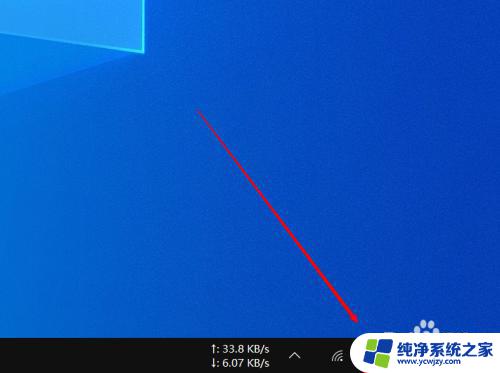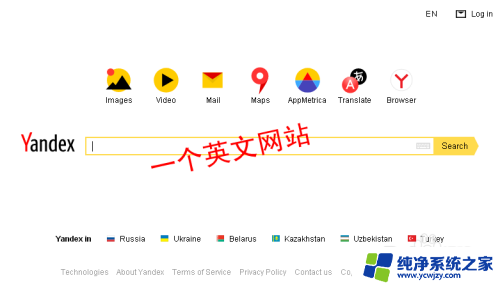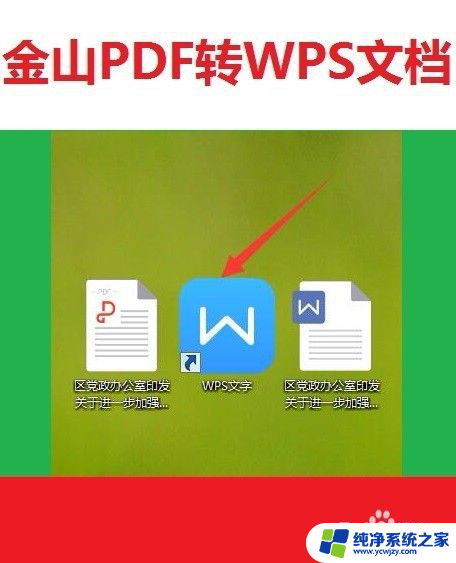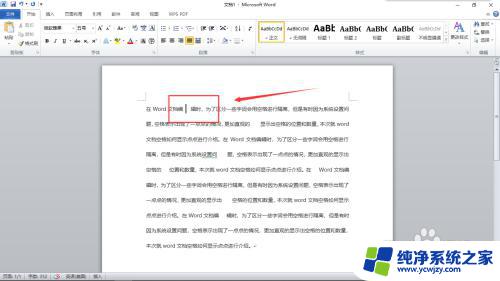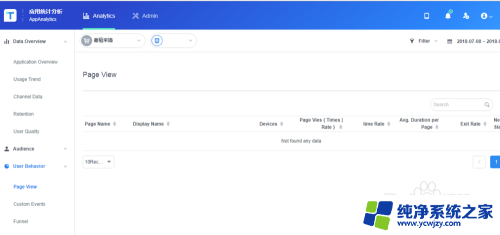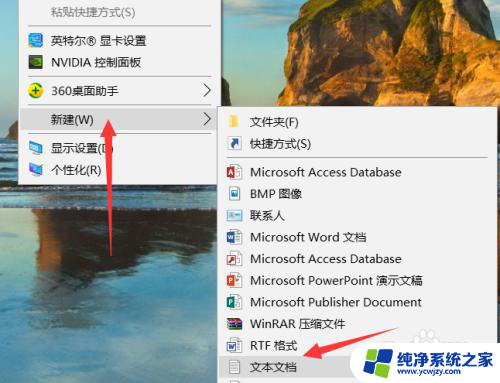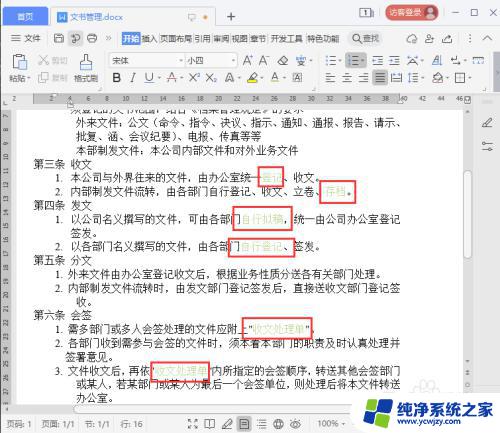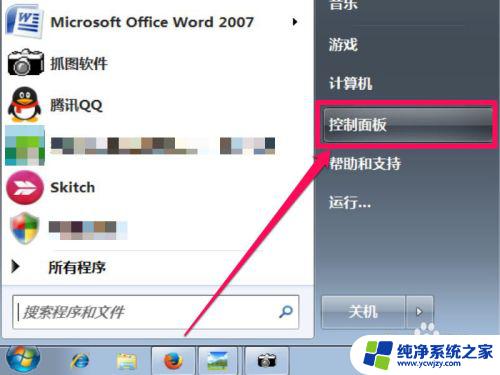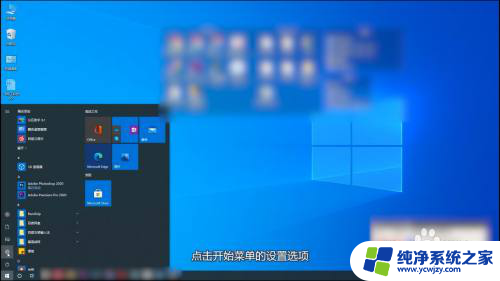使用什么工具可以快速将WORD文档中的英文标点替换成中文标点
word怎么把英文标点全换为中文标点,在处理中文文档时,我们常常需要将其中的英文标点符号全面转换为中文标点符号,以符合中文排版的要求,手动逐个替换标点符号是一项繁琐且耗时的任务。为了提高工作效率,我们可以借助专业的工具来快速实现这一转换。比如我们可以使用一些文本编辑软件,如Microsoft Word,它提供了自动替换功能,可以方便地将英文标点符号替换为中文标点符号。这样我们就能够快速、准确地完成标点符号的转换,为中文文档的编辑和排版工作节省了大量时间和精力。
具体步骤:
1.在一份文档中,我们看到文档的双引号标点为英文状态。而且不只一处,如何把这篇文档中所有的英文标点改成中文标点呢?如下图。
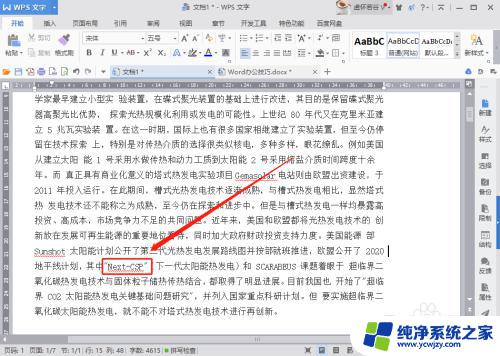
2.点击菜单栏的“开始”选项,选择开始菜单下方的“查找替换”,如下图。
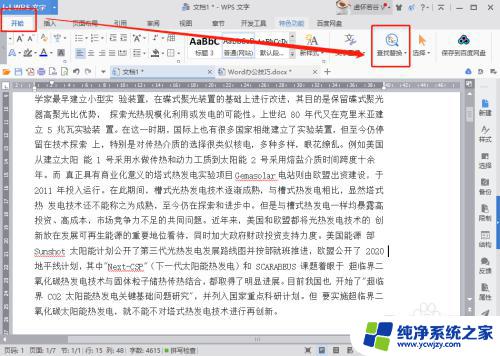
3.弹出查找和替换对话框,点击“替换”选项卡,如下图。
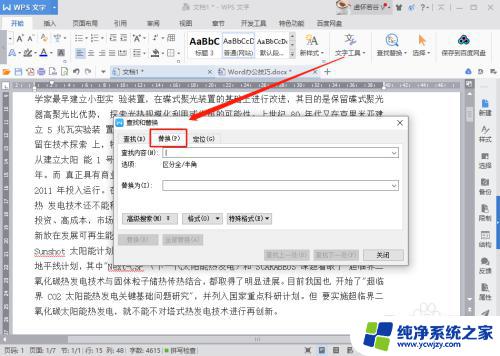
4.首先在“查找内容”处输入英文标点左引号,在“替换为”处输入中文标点左引号。然后点击下方的“全部替换”,如下图。
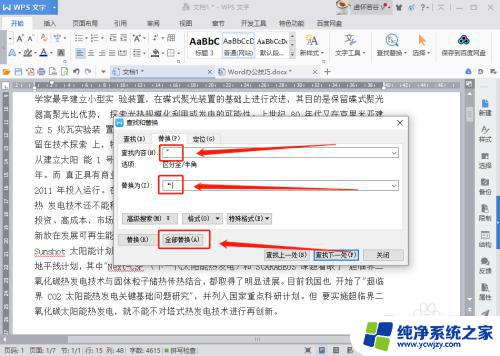
5.随之弹出一个替换的提示框,告诉我们替换了多少处的内容,点击“确定”。
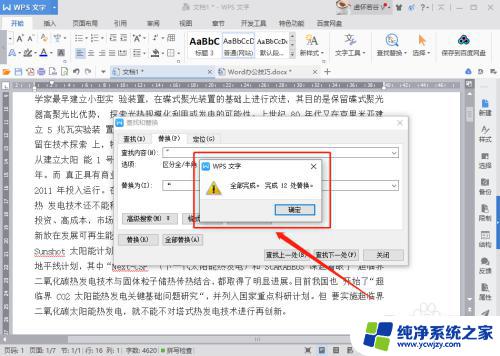
6.回到查找和替换对话框,我们继续在“查找内容”处输入英文标点右引号。在“替换为”处输入中文标点右引号,然后点击下方的“全部替换”,如下图。
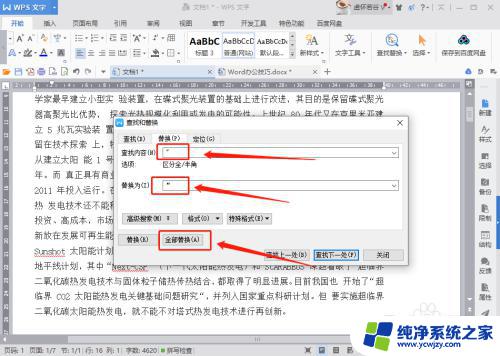
7.标点全部替换完成后,关闭查找和替换对话框即可。
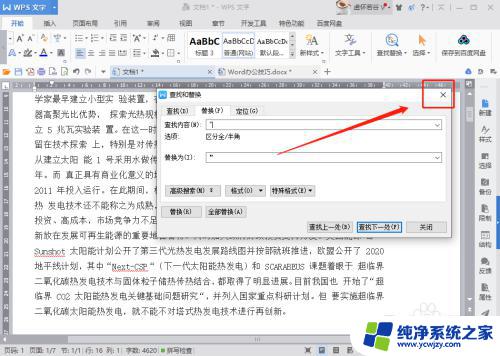
8.回到WORD文档,我们看到文档中的所有英文标点双引号都已经改成中文标点啦。
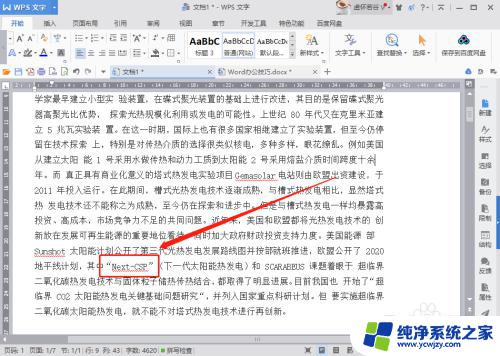
以上就是将英文标点全部替换为中文标点的方法,如果您遇到同样的问题,可以按照本文所介绍的步骤进行修复,祝愿本文对您有所帮助。